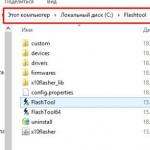ინსტალაციის დასრულების შემდეგ მორგებული ROM MIUI v5 Sony Xperia Z-ზე, შეგიძლიათ სატელეფონო სისტემის მუშაობის ოპტიმიზაცია. შედეგად, მომხმარებელი დაინახავს, რომ ენერგიის მოხმარება მცირდება, მუშაობის დრო გაიზარდა და მოწყობილობის პროდუქტიულობა რამდენჯერმე გაიზარდა.
გამომდინარე იქიდან, რომ firmware დაფუძნებულია Android 4.2.2 OS-ზე, მომხმარებელს დიდი ალბათობით ეჭვი შეეპარება მის შესაბამისობაში, რადგან არის Android 4.3-ის პერსონალური ROM-ები და ხელმისაწვდომია წვდომისთვის. ეს მოსაზრება მცდარია, რადგან MIUI v5 ითვლება. საიმედო და სტაბილური ROM, რომელიც შორს არის მოძველებული.
ნებისმიერი სხვა არაოფიციალური განახლების მსგავსად, თქვენ თვითონ უნდა დააინსტალიროთ იგი. და ტრადიციულად, დასაწყისში დაგჭირდებათ Root წვდომა Sony Xperia Z-ზე, მანამდე კი Sony bootloader-ის განბლოკვა. შემდეგ ჩვენ ვაინსტალირებთ საბაჟო აღდგენის სურათს (CWM ასევე გააკეთებს) და ვინახავთ ყველა ძირითად ფაილს და პარამეტრს სარეზერვო ასლებში. MIUI v5 ინსტალაციის პროცედურა მოითხოვს ისეთ მოქმედებას, როგორიცაა wipe, რაც ნიშნავს Xperia Z-ზე შენახული ყველა ინფორმაციის დაკარგვის გარდაუვალობას.
განსაკუთრებული ყურადღება მიაქციეთ იმ ფაქტს, რომ root წვდომის მიღებით თქვენ ასევე კარგავთ გარანტიას თქვენს ტელეფონზე. არსებობს, რა თქმა უნდა, მისი აღდგენის საშუალება, რომელიც მდგომარეობას ქარხნულს უბრუნებს. როგორ კეთდება? თქვენ უბრალოდ უნდა ჩამოტვირთოთ და დააინსტალიროთ OS-ის განახლებების უახლესი ოფიციალური ვერსია.
ინსტალაციის მნიშვნელოვანი დეტალები:
Xperia Z ტელეფონზე MIUI v5-ის დასაყენებლად მომხმარებელს დასჭირდება სმარტფონი, კომპიუტერი და USB კავშირის კაბელი.
გამორთეთ უსაფრთხოების ყველა ზომა თქვენს სმარტფონსა და კომპიუტერზე.
ტელეფონზე გაუშვით USB გამართვის ვარიანტი.
დატენეთ თქვენი ტელეფონი.
პროცედურა დასრულებულია. ახლა თქვენ შეგიძლიათ დაიწყოთ Custom ROM-ის და MIUI v5-ის დაყენება, შესაფერისი Sony Xperia Z-სთვის.
Flash Sony Xperia Z Custom ROM MIUI v5
2. ჩამოტვირთვა გაპსი(გუგლის აპლიკაციები).
3. განათავსეთ ეს ფაილები თქვენი კომპიუტერის სამუშაო მაგიდაზე და დატოვეთ ისინი zipped.
4. შეაერთეთ თქვენი სმარტფონი კომპიუტერთან USB კაბელის გამოყენებით.
5. გაგზავნეთ ორივე ზემოთ ჩამოთვლილი ფაილი თქვენი ტელეფონის მეხსიერების ბარათზე.
6. გათიშეთ USB კაბელი.
7. გამორთეთ სმარტფონი.
8. გადატვირთეთ თქვენი სმარტფონი აღდგენის პროცესში.
9. მენიუში დააწკაპუნეთ შემდეგ ვარიანტებზე: „wipe data factory reset“, „wipe cache partition“ და „wipe dalvick cache“.
10. დაუბრუნდით მთავარ მენიუს (ვარიანტი "+++ დაბრუნება +++").
11. გამოიყენეთ განახლების ფაილი ოფციის "install zip from sd card" არჩევით, შემდეგ "აირჩიეთ zip from sd card" და იპოვეთ MIUI v5.
12. გააკეთეთ ზუსტად იგივე პროცესი Gapps-თან ერთად.
13. ისევ გადადით მთავარ მენიუში და გადატვირთეთ ტელეფონი („+++ დაბრუნდით +++“ და „გადატვირთეთ სისტემა ახლა“).
ეს ყველაფერია, ახლა არ არსებობს საიდუმლოებები, რომ დააინსტალიროთ Custom ROM MIUI v5 Sony Xperia Z-ზე.
დაყენებით საბაჟო ROM MIUI v5თქვენს Sony Xperia Z, თქვენ ახდენთ თქვენი სმარტფონის სისტემის ოპტიმიზაციას. ეს გამოიწვევს იმ ფაქტს, რომ შემცირდება ენერგიის მოხმარება, გაიზრდება მუშაობის ხანგრძლივობა და გაიზრდება მოწყობილობის მუშაობა. firmware დაფუძნებულია OS-ზე Android 4.2.2, შეიძლება ფიქრობთ, რომ ეს აღარ არის აქტუალური, რადგან არსებობს მორგებული რომები ჩართულიამაგრამ ეს არ არის. MIUI v5არის სტაბილური და საიმედო რომი, რომელიც არავითარ შემთხვევაში არ უნდა ჩაითვალოს მოძველებულად.
ვინაიდან საქმე გვაქვს არაოფიციალურ განახლებასთან, თქვენ თვითონ მოგიწევთ მისი ინსტალაცია. ამისათვის თქვენ უნდა მიიღოთ root წვდომა, წინასწარ ჩამტვირთველის განბლოკვით... შემდეგ თქვენ უნდა დააინსტალიროთ, მაგალითად, CWMდა შექმენით ყველა მნიშვნელოვანი ფაილის და პარამეტრის სარეზერვო ასლი. ინსტალაციის დროს MIUI v5თქვენ უნდა გააკეთოთ wipe, ისე, რომ ყველა თქვენი ინფორმაცია ინახება Xperia Z, დაიკარგება.
განსაკუთრებული ყურადღება მიაქციეთ იმას, რომ მიღებისას root წვდომათქვენი სმარტფონის გარანტია ამოიწურება. მის აღსადგენად, თქვენ უნდა დააბრუნოთ ქარხნული შეზღუდვები. ამისათვის თქვენ უნდა აღადგინოთ ოპერაციული სისტემის განახლების უახლესი ოფიციალური ვერსია.
აქ არის სხვა მნიშვნელოვანი პუნქტების სია:
- ინსტალაციისთვის MIUI v5თქვენს Xperia Zგჭირდებათ კომპიუტერი, თავად სმარტფონი და მისი USB კაბელი.
- უსაფრთხოების ყველა ფუნქცია უნდა იყოს გამორთული კომპიუტერზე და მოწყობილობაზე.
- Ზე Xperia Zჩართეთ USB გამართვის ვარიანტი.
- ასევე, არ დაგავიწყდეთ სმარტფონის დამუხტვა.
Სულ ეს არის. ახლა შეგიძლიათ გააგრძელოთ ინსტალაცია საბაჟო ROM "და MIUI v5ზე სონი Xperia Z... თუ თქვენ გაქვთ რაიმე შეკითხვები, შეგიძლიათ გაეცნოთ უნივერსალურ სახელმძღვანელოს.
ჩვენ დავაყენეთ Custom ROM MIUI v5
2. ჩამოტვირთვა გაპსი(გუგლის აპლიკაციები).
3. განათავსეთ ფაილები თქვენი კომპიუტერის დესკტოპზე და არ მოაწყოთ დეკომპრესია.
4. დაკავშირება Xperia Zკომპიუტერზე USB კაბელის გამოყენებით.
5. გადაიტანეთ ორივე ფაილი თქვენს სმარტფონში.
6. გათიშეთ USB კაბელი.
9. მენიუდან აირჩიეთ შემდეგი პარამეტრები: წაშალეთ მონაცემების ქარხნული გადატვირთვა", "წაშალეთ ქეში დანაყოფი"და" წაშალეთ დალვიკის ქეში".
10. დაუბრუნდით მთავარ მენიუს (ვარიანტი „+++ დაბრუნდი+++").
11. დააინსტალირეთ განახლების ფაილი. ამისათვის აირჩიეთ ვარიანტი " დააინსტალირეთ zip sd ბარათიდან"მაშინ" აირჩიეთ zip SD ბარათიდან"და იპოვე MIUI v5.
12. გააკეთეთ იგივე პროცედურა გაპსი.
13. დაბრუნდით მთავარ მენიუში და გადატვირთეთ სმარტფონი ("+++ დაბრუნდი +++"და " გადატვირთეთ სისტემა ახლა").
Სულ ეს არის. ახლა თქვენ იცით, როგორ დააინსტალიროთ Custom ROM MIUI v5თქვენს სონი Xperia Z.
ამ სახელმძღვანელოს დაწერა ჩვენ შთაგონებული ვიყავით Xperia Z3 და Z2 მოწყობილობების რეგიონული განახლების დასაწყისით Lollipop სისტემის ახალ ვერსიაში. მიუხედავად იმისა, რომ ზოგი უკვე კმაყოფილია ახალი პროგრამული უზრუნველყოფით, ზოგიც მას ელოდება თავის რეგიონში და ზოგჯერ ძალიან დიდი ხნის განმავლობაში. ამიტომ, გადაწყდა, რომ დამეწერა ეს დეტალური სახელმძღვანელო, თუ როგორ უნდა ჩართოთ Sony Xperia ორი პროგრამის გამოყენებით XperiFirm და Flashtool. პროგრამული უზრუნველყოფის პროცესი საერთოდ არ არის რთული და ინსტრუქციები შესაფერისია Sony Ixperia სმარტფონებისა და ტაბლეტების ყველა მოდელისთვის. მისი გამოყენება შესაძლებელია როგორც ახალი პროგრამული უზრუნველყოფის ინსტალაციისთვის, ასევე ძველ ვერსიაზე დასაბრუნებლად, რაც ასევე შეიძლება ხშირად დაგჭირდეთ.
როგორ ჩართოთ Sony Xperia სმარტფონი - ნაბიჯ-ნაბიჯ ინსტრუქციები Xperia Z2 firmware-ის მაგალითის გამოყენებით Android Lollipop-ზე
სანამ დაიწყებთ, უნდა გახსოვდეთ - ყველაფერი, რასაც გააკეთებთ, კეთდება მხოლოდ თქვენი დაწყებით და რისკით! საიტის ადმინისტრაცია არ არის პასუხისმგებელი თქვენს მიერ განხორციელებულ ყველა ქმედებაზე - ამის გაგება ღირს. წაიკითხეთ ინსტრუქციები ასოდან წერილამდე და ჩაუღრმავდით მთელ პროცესს, იყავით ფრთხილად. არ არის საჭირო ჩამტვირთველის განბლოკვა firmware-ისთვის, არ არის საჭირო root. ასევე, პროგრამული უზრუნველყოფის ამ გზით შეცვლა არ მოქმედებს გარანტიაზე - საგარანტიო მომსახურება არ იკარგება. ჩვენ გირჩევთ, რომ შექმნათ თქვენი სისტემის სარეზერვო ასლი დაწყებამდე.
მომზადების პროცესი
- თავდაპირველად აუცილებელია: გადადით პარამეტრებში - დეველოპერის ოფციები და მონიშნეთ სასურველი ნივთის გვერდით მდებარე ველი.
- გადადით პარამეტრებში - უსაფრთხოება და მონიშნეთ ყუთი "უცნობი წყაროების" გვერდით.
- თქვენი სმარტფონის მოდელის ყველა დრაივერი უნდა იყოს დაინსტალირებული თქვენს სმარტფონზე. ყველა დრაივერის დაყენების საუკეთესო გზაა PC Companion პროგრამის დაყენება. ასევე, შეგიძლიათ თავდაპირველად დააინსტალიროთ FlashTool პროგრამა და იპოვოთ უახლესი დრაივერები "C: \ Flashtool \ Drivers" საქაღალდეში, საიდანაც შეგიძლიათ მათი ინსტალაცია.
პროგრამული უზრუნველყოფის მიღება XperiFirm-ის გამოყენებით(თუ თქვენ უკვე ჩამოტვირთეთ FTF firmware ფაილი, მაშინ შეგიძლიათ დაუყოვნებლივ გადახვიდეთ პუნქტზე. თუ არა, მაშინ მიჰყევით შემდგომ მითითებებს.)
ეს მხოლოდ სუპერ აპლიკაციაა, რომლის დეველოპერები მჭიდროდ ართმევენ ხელს.
პროგრამული უზრუნველყოფის შექმნის პროცესი Flashtool-ის გამოყენებით
- პირველ რიგში გადმოწერეთ FlashTool პროგრამა და დააინსტალირეთ - ლინკი
- პროგრამის გასაშვებად გადადით კომპიუტერის ინსტალაციის საქაღალდეში, რომელიც მდებარეობს „C: \ Flashtool“-ში და გაუშვით FlashTool.exe შესრულებადი ფაილი. თუ პროგრამა წარმოქმნის შეცდომას, შეიძლება საჭირო გახდეს საქაღალდის "C: \ Flashtool \ firmwares" შიგთავსის გასუფთავება.

- პროგრამის დაწყების შემდეგ გახსენით Tools - Bundles - Create ჩანართი

- ფანჯარაში, რომელიც იხსნება, დააწკაპუნეთ ღილაკზე სამი წერტილით "აირჩიეთ წყაროს საქაღალდე" პუნქტში და აირჩიეთ საქაღალდე ადრე გადმოწერილი პროგრამული უზრუნველყოფით.


- ამის შემდეგ, ფანჯარაში ნახავთ, რომ ყველა firmware ფაილი იტვირთება "საქაღალდის სიაში". ორჯერ შეეხეთ ფარულ ველს „მოწყობილობები“ თქვენი სმარტფონის ან ტაბლეტის მოდელის ასარჩევად.


- შეიყვანეთ მნიშვნელობები "ბრენდინგი" და "ვერსია" ველებში, რომლებიც უნდა გახსოვდეთ firmware-ის ჩატვირთვისას.


- აირჩიეთ ყველა ფაილი "საქაღალდის სიის" ფანჯარაში და დააწკაპუნეთ მარჯვენა ისრის ღილაკზე, რომ გადაიტანოთ ყველა ფაილი "Firmware content" ფანჯარაში და დააწკაპუნეთ ღილაკზე "Create".


- ამის შემდეგ დაიწყება FTF firmware ფაილის შექმნის პროცესი, რომელიც სრულდება შესაბამისი წარწერით. პროგრამული უზრუნველყოფის ფაილები შეიქმნება და გადაინაცვლებს საქაღალდეში “C: \ Users \ YOUR PC_NAME \ .flashTool \ firmwares \” (ბილიკი მითითებული იქნება შექმნის ფანჯარაში).



Sony Xperia-ს ციმციმის პროცესი FlashTool-ის გამოყენებით
გაინტერესებთ როგორ განაახლოთ თქვენი Sony Xperia Z (C6603) მორგებულ ან უფრო ახალ პროგრამულ პროგრამაზე? თქვენ სწორ ადგილას მოხვედით, რადგან ახლა ვისაუბრებთ ტელეფონის firmware-ზე.
ასე რომ, Sony Xperia Z (C6603) firmware-სთვის, თქვენ უნდა დააინსტალიროთ ყველა საჭირო პროგრამა და დრაივერი თქვენს კომპიუტერში.
1. ჩამოტვირთეთ და დააინსტალირეთ პროგრამა, რომლის მეშვეობითაც ჩვენ რეალურად განვაახლებთ ჩვენს ცხოველურ Flashtool ვერსიას 0.9.10.2 beta6 პროგრამული უზრუნველყოფის პროცესთან დაკავშირებული პრობლემების შემთხვევაში, სცადეთ გამოყენება Flashtool beta4
2. გამორთეთ ანტივირუსი თქვენს კომპიუტერზე და დააინსტალირეთ დრაივერები Sony Xperia-სთვის: Flashtool \ დრაივერები \ Flashtool-drivers.exe(ფაილის თვისებებში Flashtool-drivers.exeდააყენეთ თავსებადობა Vista-სთან და გაუშვით ადმინისტრატორის სახით. ვ ვინდოუს 8 Flashtool-ის დრაივერები უნდა იყოს დაინსტალირებული თავსებადობის გამოსწორების რეჟიმში).
ინსტალაციის დროს აირჩიეთ ელემენტები:
ინსტალაციის შემდეგ, გირჩევთ, გადატვირთოთ კომპიუტერი, რათა თავიდან ავიცილოთ არასწორი პროგრამული უზრუნველყოფის რისკი.
3. შემდეგ, თქვენ უნდა დააკოპიროთ ჩამოტვირთული პროგრამული უზრუნველყოფის ფაილი Sony Xperia Z C6603-ისთვის (მაგალითად, მორგებული Xperia Z_10.1.A.1.350_RUSSIAN GENERIC.ftf) საქაღალდეში \ Flashtool \ firmwares \
4. გაუშვით FlashTool.exe ან FlashTool64.exe, კომპიუტერზე დაინსტალირებული ოპერაციული სისტემის ტიპის მიხედვით (შესაბამისად, x86 ან x64). გამორთეთ ანტივირუსები და firewalls.
5. გამორთეთ ტელეფონი და დაელოდეთ 30 წამს, სანამ მთლიანად გამოირთვება.
6. როდესაც ტელეფონი გამორთულია, დააჭირეთ ღილაკს „Volume DOWN“ და შეაერთეთ კომპიუტერთან დაკავშირებული USB კაბელი. ამ რეჟიმში შეიძლება გამოჩნდეს თქვენი ტელეფონისთვის დრაივერების დაყენების ფანჯარა (FLASHMODE რეჟიმი)
7. Flashtool-მა უნდა ამოიცნოს თქვენი ტელეფონი და შეგატყობინოთ ამის შესახებ.
8. პროგრამაში დააჭირეთ ღილაკს ელვისებურით. აირჩიეთ "FLASHMODE", ორჯერ დააწკაპუნეთ ჩვენ გვჭირდება firmware-ზე (მაგალითად, Xperia Z | 10.1.A.1.350 | RUSSIAN GENERIC) (ან შეგიძლიათ უბრალოდ გადაიტანეთ სასურველი firmware პროგრამის ფანჯარაში)

9. პროგრამა მოამზადებს პროგრამულ უზრუნველყოფას ტელეფონში ინსტალაციისთვის და (შესაძლოა) გამოჩნდება ფანჯარა, სადაც ტელეფონის დაკავშირებას მოგთხოვთ. თუ რაიმე მიზეზით ჯერ არ შესულხართ FLASHMODE - გააკეთეთ ეს (გამორთეთ ტელეფონი და დაელოდეთ 30 წამს. დააჭირეთ ღილაკს "ხმის დაკლება" და შეაერთეთ კომპიუტერთან დაკავშირებული USB კაბელი.)
10. ყველა განხორციელებული მოქმედების შემდეგ უნდა დაიწყოს თქვენი Sony სმარტფონის ციმციმის პროცესი

პროგრამული უზრუნველყოფის დასრულების შემდეგ, ეკრანზე უნდა გამოჩნდეს წარწერა მოვლენის ჟურნალის ფანჯარაში - ციმციმა დასრულდა(სკრინშოტზე მონიშნულია წითლად). ამ სიტყვების შემდეგ შეგიძლიათ გამორთოთ კაბელი ტელეფონს და ჩართოთ, მთელი ტელეფონი განახლდება.